安装ALM11.0
第一次安装时在Windows Server 2008 R2上,到了最后载入配置向导时就进行不下去了。
下面的安装是在Windows Server 2008 SP2, 64 bit系统上进行的,一路安装比较顺利。
- 先安装SQL SERVER 2008 WEB with SP1, 会要求先装.NET Framework, 和新版本的Windows Installer,(Microsoft .NET Framework 3.5 (SP1)是需要的)
- 在安装之前,要先将系统的Locale设置为中文的。时区设置成中文的。
屏幕剪辑的捕获时间: 2012-01-09 13:42
屏幕剪辑的捕获时间: 2012-01-09 13:42
屏幕剪辑的捕获时间: 2012-01-09 13:47
屏幕剪辑的捕获时间: 2012-01-09 13:47
屏幕剪辑的捕获时间: 2012-01-09 13:57
屏幕剪辑的捕获时间: 2012-01-09 13:57
屏幕剪辑的捕获时间: 2012-01-09 13:59
屏幕剪辑的捕获时间: 2012-01-09 13:59
设置了混合模式验证,SA的密码是Aa000000。
屏幕剪辑的捕获时间: 2012-01-09 14:00
屏幕剪辑的捕获时间: 2012-01-09 14:00
屏幕剪辑的捕获时间: 2012-01-09 14:01
屏幕剪辑的捕获时间: 2012-01-09 14:24
然后需要安装SQL SERVER 2008 SP1
屏幕剪辑的捕获时间: 2012-01-09 14:26
屏幕剪辑的捕获时间: 2012-01-09 14:27
屏幕剪辑的捕获时间: 2012-01-09 14:31
屏幕剪辑的捕获时间: 2012-01-09 14:34
接下来安装ALM 11.0,前面的步骤与第一次尝试的一样。
屏幕剪辑的捕获时间: 2012-01-09 14:43
屏幕剪辑的捕获时间: 2012-01-09 14:44
屏幕剪辑的捕获时间: 2012-01-09 14:45
屏幕剪辑的捕获时间: 2012-01-09 14:49
屏幕剪辑的捕获时间: 2012-01-09 14:50
屏幕剪辑的捕获时间: 2012-01-09 14:50
屏幕剪辑的捕获时间: 2012-01-09 14:51
屏幕剪辑的捕获时间: 2012-01-09 14:51
屏幕剪辑的捕获时间: 2012-01-09 14:51
屏幕剪辑的捕获时间: 2012-01-09 14:52
屏幕剪辑的捕获时间: 2012-01-09 14:57
这里,选择新建一个Schema,Schema Name为默认的,密码也是默认的tdtdtd。
屏幕剪辑的捕获时间: 2012-01-09 14:57
这里,设置Site Admin的账号密码为SiteAdmin,Aa000000
屏幕剪辑的捕获时间: 2012-01-09 14:59
屏幕剪辑的捕获时间: 2012-01-09 14:59
屏幕剪辑的捕获时间: 2012-01-09 14:59
屏幕剪辑的捕获时间: 2012-01-09 14:59
屏幕剪辑的捕获时间: 2012-01-09 15:00
点击Finish后,安装程序会去启动JBoss,需要占用大量系统资源,如果系统资源不足,可能会启动失败。
屏幕剪辑的捕获时间: 2012-01-09 15:04
启动成功后,系统会
屏幕剪辑的捕获时间: 2012-01-09 15:04
屏幕剪辑的捕获时间: 2012-01-09 16:02
我没有进行重启。然后就悲剧了。
我直接在装好ALM后就直接装了ALM Explorer,结果就出现了下面的悲剧。一直就没法用。
所以,装完之后,要重启。
http://localhost:8080/qcbin/addins.html
http://localhost:8080/qcbin/start_a.jsp 这是前台登录的页面
http://localhost:8080/qcbin/SiteAdmin.jsp 这是Site administration的页面
接下来,需要安装ALM Explorer,点击上述页面的Add-Ins Page, 在打开的页面点击More HP ALM Add-ins,找到页面中的ALM Explorer,下载后安装。
屏幕剪辑的捕获时间: 2012-01-09 15:10
用ALM Explorer访问http://localhost:8080/qcbin/ 会出现如下弹框:
屏幕剪辑的捕获时间: 2012-01-09 15:19
填写了弹出来的两个框后,出现了如下错误:
屏幕剪辑的捕获时间: 2012-01-09 15:29
在安装了这个所谓的Microsoft Visual C++ 2005 Service Pack 1 Redistributable Package ATL Security Update之后,还是不能用。
后来,看到了
就把我装的ALM Explorer卸载了,然后再用浏览器访问就已经可以用了。
在QC 10.0中,有一个Add-In叫HP Quality Center Client Side Setup Add-in,装了这个插件后就不用每次连接QC服务器都去下载客户端所需要的文件了。
屏幕剪辑的捕获时间: 2012-01-09 18:07
在ALM11.0的Add-ins页面却找不到了。
但是我经过仔细搜查,可以通过安装好的目录文件中找到这个文件:在C:\Program Files\HP\HP Application Lifecycle Management Platform\application\20qcbin.war\PlugIns\ClientSideInstallation这个目录下的QCClient.msi文件。
但是,这个装了之后好像没有用。当每次去访问QC时,都会去load一遍。
然后我又看到一个叫MSIGenerator的Add-in,这个插件装好之后可以生成一个部署客户端文件的MSI安装程序,但是我通过制作好的MSI安装好之后,每次进入QC还是会去Load一遍那些客户端文件。这个问题待研究。
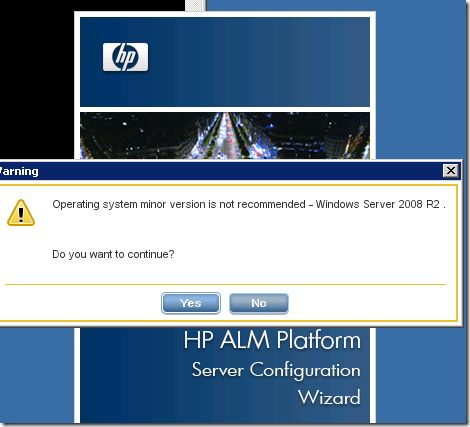
![clip_image001[9] 安装ALM11.0_第2张图片](http://img.e-com-net.com/image/product/13227552d3634af3b393e49057e11c03.jpg)
![clip_image002[5] 安装ALM11.0_第3张图片](http://img.e-com-net.com/image/product/4148fe3835f04199994d2b065f01f76f.png)
![clip_image003[4] 安装ALM11.0_第4张图片](http://img.e-com-net.com/image/product/a41fa81a300e4059a1c8098d7ee24e05.jpg)
![clip_image004[4] 安装ALM11.0_第5张图片](http://img.e-com-net.com/image/product/33e930a399ea489fb7155f5d4001a7a0.jpg)
![clip_image005[4] 安装ALM11.0_第6张图片](http://img.e-com-net.com/image/product/cdc4cb029a5345098ba48cc6d02ac31e.jpg)
![clip_image006[4] 安装ALM11.0_第7张图片](http://img.e-com-net.com/image/product/34d485c6cbc740f68ee6dbd6c783b118.jpg)
![clip_image007[4] 安装ALM11.0_第8张图片](http://img.e-com-net.com/image/product/9c3eda76ae004d998a0538e3cda8b0fe.jpg)
![clip_image008[4] 安装ALM11.0_第9张图片](http://img.e-com-net.com/image/product/65ca56ffb69545db96dd69588f76b6a2.png)
![clip_image009[4] 安装ALM11.0_第10张图片](http://img.e-com-net.com/image/product/23c5c6bdc80747bf9bab4ab1fb666f5e.jpg)
![clip_image010[4] 安装ALM11.0_第11张图片](http://img.e-com-net.com/image/product/153d7247928f4b63a7a52213861b7877.jpg)
![clip_image011[4] 安装ALM11.0_第12张图片](http://img.e-com-net.com/image/product/5dc2e181986042779a9efac52cc7f4a4.jpg)
![clip_image012[4] 安装ALM11.0_第13张图片](http://img.e-com-net.com/image/product/65af16f38ff74c53b78a373f5cf29502.jpg)
![clip_image013[4] 安装ALM11.0_第14张图片](http://img.e-com-net.com/image/product/0ef7b081b72e4660af6301053f25d3a7.jpg)
![clip_image014[4] 安装ALM11.0_第15张图片](http://img.e-com-net.com/image/product/ccdaa9f33a394befa4658fa00861950d.jpg)
![clip_image015[4] 安装ALM11.0_第16张图片](http://img.e-com-net.com/image/product/0c4b4286fb2b45458c3094d65f5d1eb5.jpg)
![clip_image016[4] 安装ALM11.0_第17张图片](http://img.e-com-net.com/image/product/7489fa2021c8454c8c8c17f06e171b23.jpg)
![clip_image017[4] 安装ALM11.0_第18张图片](http://img.e-com-net.com/image/product/14774243a3ef4c869debc7309b501f57.jpg)
![clip_image018[4] 安装ALM11.0_第19张图片](http://img.e-com-net.com/image/product/8f3c6d0b9551487ab115bde0719655b3.jpg)
![clip_image019[4] 安装ALM11.0_第20张图片](http://img.e-com-net.com/image/product/6c70ef18f9c046038f6f7a7fcb126748.jpg)
![clip_image020[4] 安装ALM11.0_第21张图片](http://img.e-com-net.com/image/product/d8cb3a77f48e410b980acef62ccdceeb.png)
![clip_image021[4] 安装ALM11.0_第22张图片](http://img.e-com-net.com/image/product/36c3b4919cf8424980415f6c7adc2398.png)
![clip_image022[4] 安装ALM11.0_第23张图片](http://img.e-com-net.com/image/product/88d751eed3c34fecbfb26bf41abb9978.png)
![clip_image023[4] 安装ALM11.0_第24张图片](http://img.e-com-net.com/image/product/20055e96da8040fbb5ae959b502db724.png)
![clip_image024[4] 安装ALM11.0_第25张图片](http://img.e-com-net.com/image/product/2c6c27d43838421981c7d2f192dd8998.png)
![clip_image025[4] 安装ALM11.0_第26张图片](http://img.e-com-net.com/image/product/560e0df5ff204df689b5071c7efc97ab.jpg)
![clip_image026[4] 安装ALM11.0_第27张图片](http://img.e-com-net.com/image/product/93543ebaf8e44d48bc780c227094fb5c.png)
![clip_image027[4] 安装ALM11.0_第28张图片](http://img.e-com-net.com/image/product/0a59da8a028f4e60a9ac912abeb2dd7b.png)
![clip_image028[4] 安装ALM11.0_第29张图片](http://img.e-com-net.com/image/product/4103be615e1e41db95951ddcee93c140.png)
![clip_image029[4] 安装ALM11.0_第30张图片](http://img.e-com-net.com/image/product/24d7dfa11e5244a5a360e3839fb9df35.png)
![clip_image030[4] 安装ALM11.0_第31张图片](http://img.e-com-net.com/image/product/78e987d9135a4900965d52db8507c8e7.png)
![clip_image031[4] 安装ALM11.0_第32张图片](http://img.e-com-net.com/image/product/0c328901ffa241c1a3c34c72387208b9.png)
![clip_image032[4] 安装ALM11.0_第33张图片](http://img.e-com-net.com/image/product/c1c8aa46c85647a48b683e0c749f9e34.jpg)
![clip_image033[4] 安装ALM11.0_第34张图片](http://img.e-com-net.com/image/product/fdd4c0e6a95048209339e25d6fce6e37.png)
![clip_image034[4] 安装ALM11.0_第35张图片](http://img.e-com-net.com/image/product/64b4a90a81734af6a2c1bd70a8e7e87f.jpg)
![clip_image035[4] 安装ALM11.0_第36张图片](http://img.e-com-net.com/image/product/743bc815c12f4227ae9e79174e1abbb8.jpg)
![clip_image037[4] 安装ALM11.0_第37张图片](http://img.e-com-net.com/image/product/a22a8f2553664d31a431979e7ccc4a61.jpg)
![clip_image038[6] 安装ALM11.0_第38张图片](http://img.e-com-net.com/image/product/55aa3dde8f8840e59277ad3fc24d122b.png)
![clip_image039[4] 安装ALM11.0_第39张图片](http://img.e-com-net.com/image/product/27c9d49b56b04d6bb0ffa1626d13c9ee.png)
![clip_image040[4] 安装ALM11.0_第40张图片](http://img.e-com-net.com/image/product/4d3d33dcd2574c9bb397d43eeb7c9abf.png)
![clip_image041[4] 安装ALM11.0_第41张图片](http://img.e-com-net.com/image/product/fce48741ac1449b1bd32709cc57c746e.png)
![clip_image038[7] 安装ALM11.0_第42张图片](http://img.e-com-net.com/image/product/4f0e78bce43346f18c217d11b1a4cd66.png)
![clip_image042[4] 安装ALM11.0_第43张图片](http://img.e-com-net.com/image/product/bc393c99d8bf423291380ee6ebfa2360.jpg)